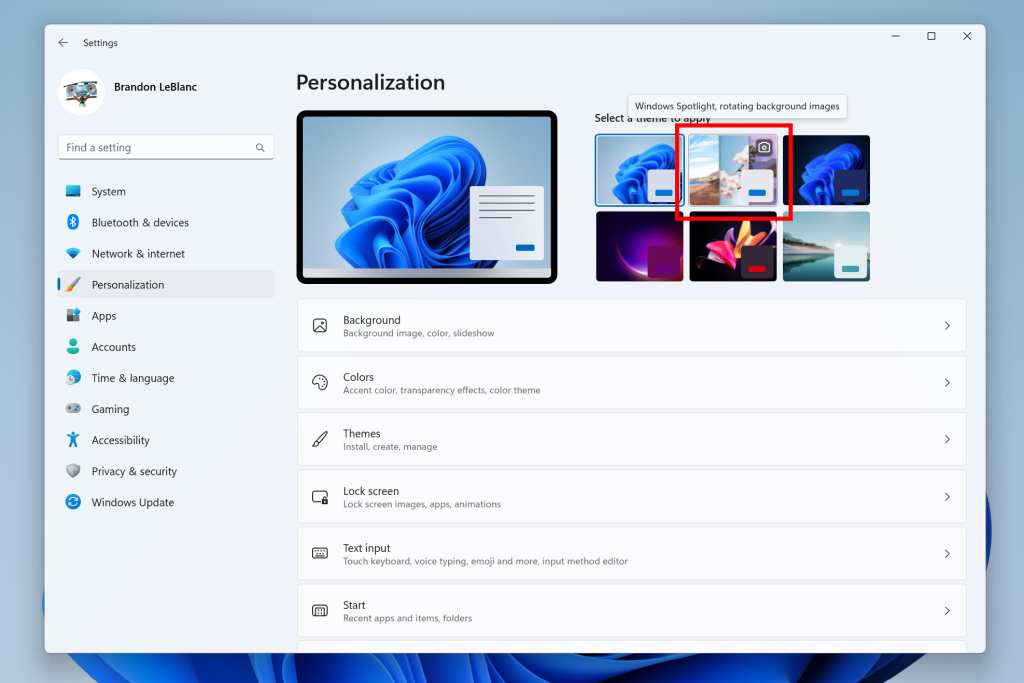Utforsk de enkleste metodene for å fikse feilen
- Perplexity AI fungerer kanskje ikke hvis internettforbindelsen ikke er stabil eller det er serverproblemer.
- For å fikse det, slett informasjonskapsler og hurtigbuffer, tilbakestill nettverket ditt, deaktiver utvidelser eller bruk en annen nettleser.

XINSTALLER VED Å KLIKKE LAST NED FILEN
- Last ned Restoro PC Repair Tool som følger med patentert teknologi (patent tilgjengelig her).
- Klikk Start søk for å finne Windows-problemer som kan forårsake PC-problemer.
- Klikk Reparer alle for å fikse problemer som påvirker datamaskinens sikkerhet og ytelse.
- Restoro er lastet ned av 0 lesere denne måneden.
Perplexity AI er et avansert kunstig intelligenssystem som håndterer komplekse oppgaver og gir nøyaktige svar. Den har imidlertid sin del av problemer, inkludert at Perplexity AI ikke fungerer.
I denne veiledningen vil vi utforske hvorfor Perplexity AI ikke fungerer og gi effektive måter å fikse problemene på.
Hva er årsaken til at Perplexity AI ikke fungerer?
Det er flere grunner til at Perplexity AI ikke fungerer; noen av de vanlige er listet opp her:
- Problemer med Internett-tilkobling – AI-plattformen trenger en stabil internettforbindelse å fungere skikkelig. Hvis Internett ikke fungerer som det skal, er det sjanser for at plattformen ikke reagerer godt.
- Nettleserkompatibilitet – Hvis du bruker andre nettlesere enn Chrome, Firefox og Safari, vil ikke Perplexity AI fungere. Prøv å bruke de nyeste versjonene av de kompatible nettleserne.
- Serverproblemer – Plattformen fungerer kanskje ikke hvis server står overfor nedetid eller er under vedlikehold. Sjekk serverstatusen for å være sikker på at det ikke er tilfelle.
- Ikke logget inn – Hvis du ikke er logget på Perplexity AI-kontoen din, kan det hende du ikke får tilgang til alle tjenestens funksjoner.
Nå som du vet årsakene til problemet, la oss gå videre til løsningene.
Hvordan kan jeg fikse problemet med at Perplexity AI ikke fungerer?
Før du går i gang med avanserte feilsøkingstrinn, bør du vurdere å utføre følgende kontroller:
- Oppdater siden og prøv igjen.
- Start datamaskinen og ruteren på nytt, og start deretter nettleseren på nytt.
- Bekreft om du har en aktiv internettforbindelse.
- Sjekk om Windows er oppdatert.
- Logg på Perplexity AI-kontoen din.
- Deaktiver VPN hvis aktivert.
- Kontroller at serveren ikke er nede eller under vedlikehold. Hvis det er det, vent til det kommer online.
Hvis ingen av disse justeringene fungerte for deg, sjekk ut feilsøkingsmetodene nevnt nedenfor.
1. Tøm nettleserbufferen
- Start nettleseren din. Her demonstrerer vi trinnene ved hjelp av Google Chrome. Klikk på de tre horisontale prikkene og velg Innstillinger.

- Gå til Personvern og sikkerhet og klikk Slett nettleserdata.

- Plukke ut Nettleserlogg, Informasjonskapsler og andre nettstedsdata, & Bufret bilder og filer, klikk deretter Slett data.

2. Deaktiver nettleserutvidelsene
- Start nettleseren og klikk på tre horisontale prikker.
- Plukke ut Flere verktøy, klikk deretter Utvidelser.

- På Utvidelser side, gå til utvidelsen og slå av bryteren ved siden av den for å deaktivere alle aktive midlertidig.

- Klikk Fjerne for å slette de du ikke bruker.

- Lukk nettleseren, åpne den på nytt og prøv å bruke Perplexity AI for å se om den fungerer.
- Chatsonic-nettverksfeil: Hvordan omgå den
- Fix: Generativt fyll vises ikke/fungerer i Photoshop
- Stabil diffusjonsmodell kunne ikke lastes, avsluttes [Feilretting]
- 0x80040216 Import mislyktes: Slik fikser du denne feilen
- Jasper AI fungerer ikke: 5 måter å fikse det raskt på
3. Tøm DNS-bufferen
- trykk Windows nøkkel, skriv cmd, og klikk Kjør som administrator.

- Kopier og lim inn følgende kommando for å tømme DNS-cachen for å løse tilkoblingsproblemer og trykk Enter:
ipconfig/flushdns
- Start datamaskinen på nytt for å la endringene tre i kraft.
4. Kjør en skanning av skadelig programvare
- trykk Windows nøkkel, skriv windows sikkerhet, og klikk Åpen.

- Gå til Virus- og trusselbeskyttelse og klikk Skannealternativer.

- Velg Full skanning alternativet og klikk Skann nå.

- Verktøyet vil skanne datamaskinen din for mistenkelige filer og liste dem opp. Slett dem for å fikse problemet.
Hvis datamaskinen din er infisert med virus eller skadelig programvare, kan det forhindre normal funksjon av nettleseren din og datamaskinen. Derfor kan det også hjelpe å skanne datamaskinen med et pålitelig antivirus.
Så dette er metoder du kan følge for å fikse problemet med at Perplexity AI ikke fungerer, utnytte det funksjoner til det fulle potensialet og dra nytte av nøyaktig, pålitelig og effektiv AI-drevet løsninger.
Hvis Perplexity AI fortsatt ikke fungerer for deg, prøv en annen nettleser eller en annen enhet, eller vi foreslår at du leser vår guide til beste AI-verktøy du kan prøve nå.
Tror du vi gikk glipp av en løsning som fungerte for deg? Nevn det gjerne i kommentarfeltet nedenfor.
Har du fortsatt problemer? Løs dem med dette verktøyet:
SPONSERT
Hvis rådene ovenfor ikke har løst problemet, kan PC-en oppleve dypere Windows-problemer. Vi anbefaler laster ned dette PC-reparasjonsverktøyet (vurdert Great på TrustPilot.com) for enkelt å løse dem. Etter installasjonen klikker du bare på Start søk og trykk deretter på Reparer alle.